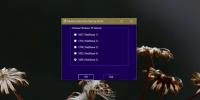كيفية تعطيل التمرير عبر لوحة اللمس على Windows 10
تتيح لك لوحات اللمس الدقيقة التنقل في الجهاز عبر الإيماءات. إيماءات يتم تنفيذها عن طريق سحب مجموعة من أصبعين أو ثلاثة أو أربعة عبر لوحة اللمس. من غير المرجح أن يتم تنفيذ بعض الإيماءات ، مثل تمرير الإصبع الأربعة أو الثلاثة لأسفل عن طريق الخطأ. غالبًا ما يتم تنفيذ التمرير بإصبعين عندما لا تقصد ذلك ، وهذه هي الإيماءة التي ترتبط عادةً بوظيفة التمرير. في حالة عدم وجود عجلة الماوس ، تدعم لوحة اللمس هذه الإيماءة السهلة التنفيذ بحيث لا تضطر إلى سحب أشرطة التمرير للقيام بها عندما تحتاج إلى التمرير في نافذة. إذا كنت غالبًا ما تجد نفسك تمرر عن طريق الخطأ عندما لا تقصد ، فيمكنك تعطيل التمرير عبر لوحة اللمس على Windows 10.
يجب أن نذكر أن لوحة اللمس ليست الطريقة الوحيدة لتمرير صفحة ويب أو نافذة تطبيق. يمكنك استخدام مفاتيح الأسهم ومفاتيح الصفحة لأعلى / لأسفل للتمرير الرأسي. إذا كنت تستخدم الماوس مع جهاز الكمبيوتر المحمول ، ويفعل ذلك عدد قليل جدًا من الأشخاص ، فلن تفوت أي شيء. ومع ذلك ، هذا ليس شيئًا يجب عليك فعله لمجرد أنك تستطيع. إذا وجدت بالفعل التمرير عبر لوحة اللمس عائقا ، قم بتعطيله. إذا وجدت أنها مشكلة أثناء الكتابة ، ففكر في تعطيل لوحة اللمس عند الكتابة. قد يكون هناك زر مخصص أو إيماءة نقر تتيح لك القيام بذلك.
تعطيل التمرير عبر لوحة اللمس
افتح تطبيق الإعدادات وانتقل إلى مجموعة الإعدادات. انتقل إلى علامة تبويب لوحة اللمس. مرر لأسفل إلى قسم Zoom and Scroll ، وألغ تحديد الخيار "اسحب بإصبعين للتمرير". سيؤدي هذا إلى تعطيل التمرير على لوحة اللمس.

نظرًا لأن التمرير وظيفة أساسية ، فقد لا يكون من الممكن تعطيل التمرير عبر لوحة اللمس. إذا وجدت أنه يمكن تنفيذ الإيماءة بسهولة ، يمكنك تقليل حساسية لوحة اللمس. بدلاً من ذلك ، تحقق من إعدادات برنامج تشغيل لوحة اللمس لمعرفة ما إذا كان يسمح لك بتعيين التمرير إلى تمرير ثلاثة أو أربعة أصابع. لا يدعم الإعداد الافتراضي في Windows 10 هذا التخصيص المعين على الرغم من أن برنامج تشغيل لوحة اللمس ، خاصة إذا كان برنامج تشغيل Snaptics ، قد يدعمه.
إذا فشل كل شيء آخر ، يمكنك تجربة تطبيقات الطرف الثالث ولكن قد تضطر إلى شراء واحد. قد لا يفعل الشخص المجاني ما تحتاج إليه للقيام به. إذا كان لديك جهاز كمبيوتر محمول من Asus أو Dell أو HP ، فتحقق مما إذا كان لديهم برنامج مملوك لهم مع حزمة الكمبيوتر المحمول لإدارة إيماءات لوحة اللمس. إنها لقطة طويلة ، لكن هذه الشركات المصنعة تحزم تطبيقات أخرى لإدارة شاشتك وصوتك ، وبعضها ، خاصة Asus ، قد يكون لديها تطبيق مخصص لإدارة لوحة اللمس.
بحث
المشاركات الاخيرة
كيفية تحميل أي بناء ويندوز 10 مع أداة إنشاء الوسائط
في أي وقت يتم إصدار تحديث ميزة جديدة لنظام التشغيل Windows 10 ، يتم...
كيفية تحرير التصحيح التلقائي والقاموس على Windows 10
يأتي Windows 10 مزودًا بالتصحيح التلقائي على مستوى النظام والتدقيق ...
AltaPixShare: Photo Resizer ، Styler & Sharing App مع واجهة مستخدم رائعة
يقولون أن المشاركة هي رعاية. مشاركة الصور مع أصدقائك هي على الأرجح ...